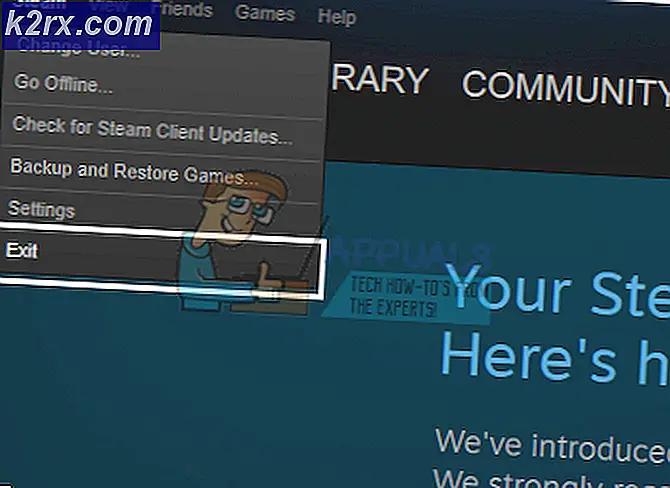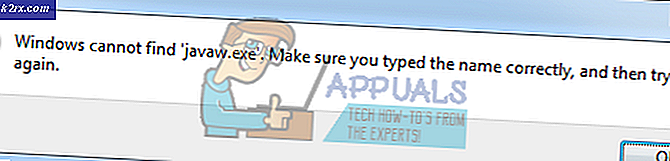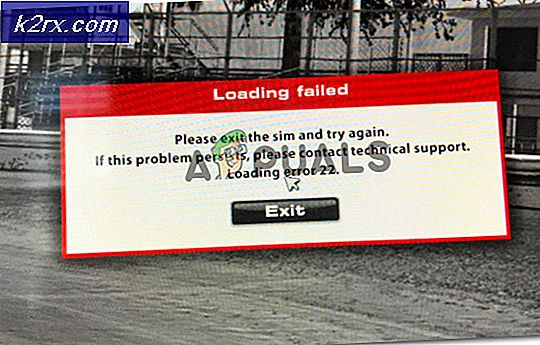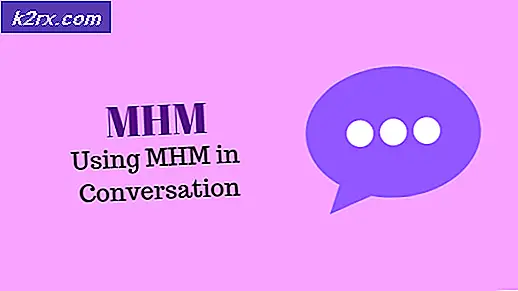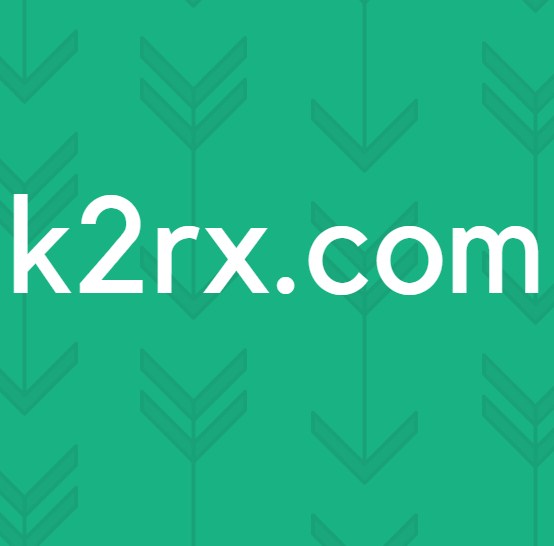FIX: Windows Defender Error 0x80240022 "Definitioner kunde inte uppdateras"
Felkod 0x80240022 när du försöker uppdatera Windows Defender indikerar att det finns ett problem med rotcertifikat. Du kommer inte kunna uppdatera Windows Defender, vilket ibland när det finns nya problem och virus kan vara kritiska och orsaka en mängd huvudvärk.
Det här kan hända antingen när du öppnar Windows Defender och du får felmeddelandet omedelbart eller när du försöker söka efter uppdateringar för Windows Defender. I så fall får du ett felmeddelande som säger att det inte kan kontrollera, ladda ner eller installera definitionuppdateringar. Att ha en icke-uppdaterad Windows Defender är faktiskt en mycket dålig sak, särskilt om det är den enda försvararprogramvaran på din dator, eftersom nya virus och skadlig kod visas varje dag och inte är beredd att försvara sig från dem kan vara mycket dåligt och förstör hela datorn, så att du avinstallerar och installerar om operativsystemet från början.
Det finns dock några saker du kan göra för att åtgärda problemet, vilket låter dig installera uppdateringarna igen. Prova metoderna i den ordning de skrivs här, eftersom de går från enklaste till mer komplexa lösningar.
Metod 1: Starta om
Även om det här kanske låter konstigt kan en enkel omstart fixa problemet. Det kan hända att när du har startat upp datorn, laddade vissa filer inte rätt eller det fanns något annat problem, så du bör alltid försöka omstart. Tryck bara på Windows- tangenten på tangentbordet och välj Starta om från menyn. Prova att uppdatera Windows Defender nu, och om det misslyckas igen, gå vidare till nästa metod.
Metod 2: Stäng av ansluten anslutning
Om du ser detta fel kan det vara så att din Internetanslutning är inställd som en mätad anslutning, och det orsakar problem med Windows Defender-uppdateringarna. Om du slår av mätförbindelser är det ganska enkelt, så länge du följer stegen nedan:
PRO TIPS: Om problemet är med din dator eller en bärbar dator, bör du försöka använda Reimage Plus-programvaran som kan skanna förvaret och ersätta korrupta och saknade filer. Detta fungerar i de flesta fall där problemet uppstått på grund av systemkorruption. Du kan ladda ner Reimage Plus genom att klicka här- Tryck på Windows- tangenten och skriv in Inställningar . Öppna resultatet.
- Klicka på nätverket och internet
- Klicka på Wi-Fi på menyn till vänster.
- Du kommer att se din anslutning där - klicka på den .
- I menyn som öppnas med information om din anslutning kommer du att se Metered-anslutning och en Set as metered connection- brytare under den. Se till att den är inställd på OFF.
Metod 3: Ta bort signaturfilen
- Tryck både Windows och R- tangenterna på tangentbordet samtidigt, vilket öppnar körningen
- Inne i fönstret skriver du in Msiexec / x {A5CC2A09-E9D3-49EC-923D-03874BBD4C2C} och antingen trycker på OK eller på Enter på tangentbordet.
- Öppna Windows Defender nu och kolla efter nya definitioner. Det borde kunna uppdateras bara bra.
Om det berättar att åtgärden inte är giltig, ignorera den här metoden och fortsätt till nästa.
Metod 4: Installera uppdateringsdefinitionerna manuellt
Om Windows Defender inte uppdateras kan det vara ett problem med Windows Update, Automatiska uppdateringar eller Windows Server Update Service, eftersom det här är alla sätt som Microsoft använder för att leverera uppdateringar av Windows Defender. För att kontrollera detta kan du gå till säkerhetsportalen och se om du kan hämta uppdateringarna där. Du kan följa stegen på webbplatsen för att hitta lämpliga definitionuppdateringar för din dator.
Metod 5: Kontrollera om du har alla nödvändiga Windows Update-filer
Se den här guiden för hjälp eller gif nedan för att köra uppdateringar i Windows 10.
PRO TIPS: Om problemet är med din dator eller en bärbar dator, bör du försöka använda Reimage Plus-programvaran som kan skanna förvaret och ersätta korrupta och saknade filer. Detta fungerar i de flesta fall där problemet uppstått på grund av systemkorruption. Du kan ladda ner Reimage Plus genom att klicka här